-
VLOOKUP 函数出现 #N/A 错误的 4 种情况(附解决方法)
Excel 中,当函数或公式中存在值不可用时,返回 #N/A 错误,意思是 Not Applicable(不适用,即值不可用)。
本文将讨论 VLOOKUP 函数,在精确匹配模式下,为什么出现 #N/A 错误,以及如何解决。
当 VLOOKUP 函数返回 #N/A 错误时,在精确匹配模式下(即第四个参数为 FALSE 或 0),说明在查找区域第一列没有找到查找值。
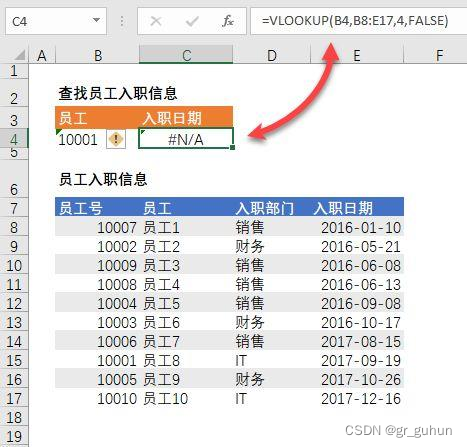
通常,VLOOKUP 函数返回 #N/A 错误有以下4种原因。接下来,我们逐步了解并给出解决方法。
1 查找区域确实不存在查找值
我们在写 VLOOKUP 函数时,绝大部分情况下,我们知道查找区域是包含我们要查找的值。因此,在这种情况下导致错误发生的原因有以下 2 种:
①查找区域新增数据,VLOOKUP 函数中没有更新;
②VLOOKUP 函数查找区域使用相对引用方式,复制到其他区域时,区域发生变化。
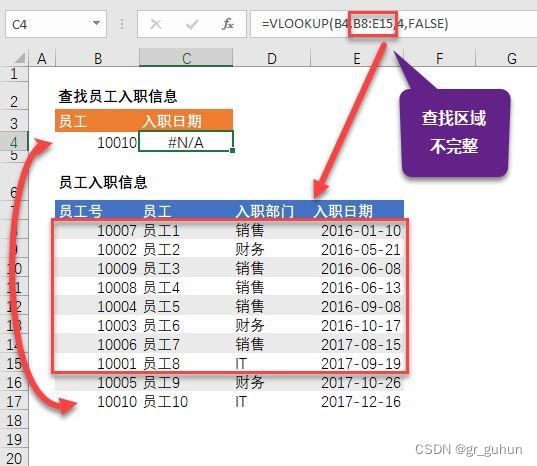
解决方法:
方法一:查看VLOOKUP函数查找区域与实际查找区域是否一致,如不一致,应更新VLOOKUP函数查找区域。
方法二:VLOOKUP函数中的查找区域采用绝对引用方式,防止复制到其他区域时发生变化。
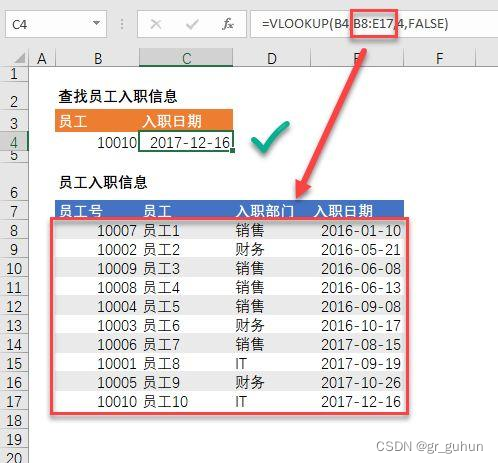
2 查找值与查找区域第一列值数字类型不一致
这种情况,一般在查找值为数字时,容易出现。因为,Excel 把常规数字和文本格式数字视为两个不同的数据。
第一种情况:查找值为文本格式数字,查找区域为常规数字。文本格式数字的一个特点是,从编辑栏查看单元格时,数字前面有「英文格式单引号」。
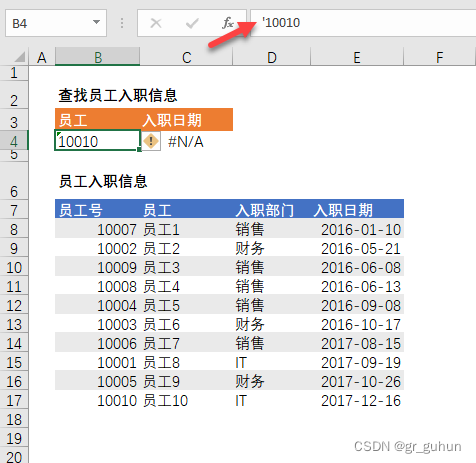
解决办法:
方法1:直接删除数字前的「英文格式单引号」。
方法2:选中查找值单元格,点击错误提示,从菜单中选择「转换为数字」选项,转换为数字。
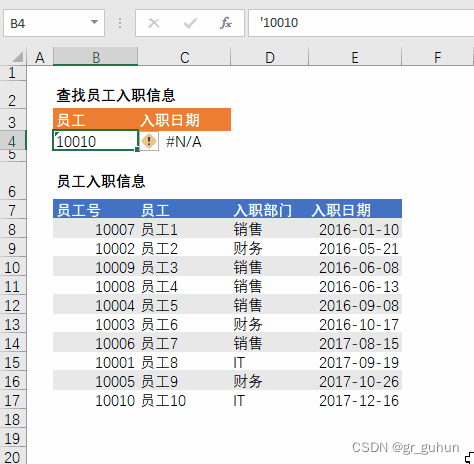
第二种情况:查找区域为文本格式数字。
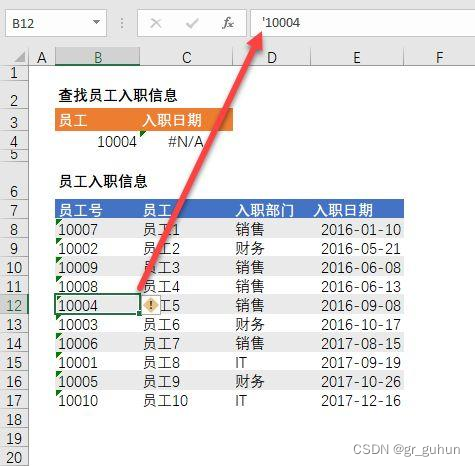
解决办法:类似第一种情况解决办法,选中查找区域第一列,点击错误提示,从菜单中选择「转换为数字」选项,转换为数字。
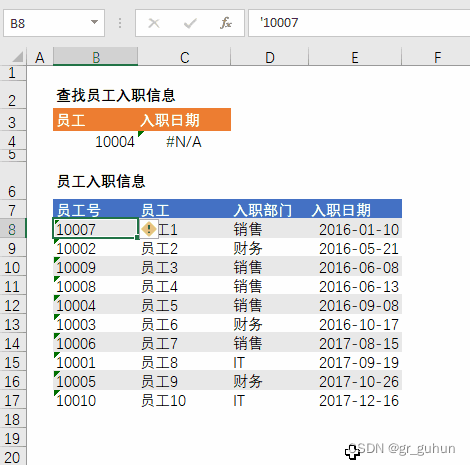
3 查找值前后存在空格
有时从各类内部系统中导出数据,或从网络上获取的数据,可能带有前后空格,而且不容易被发现。另外,可能是手动输入数据时,不小心多打了空格,也会导致这个问题。
VLOOKUP 函数在查找时,不会忽略空格,因此错误也会随之产生。

解决办法:一个比较巧妙的解决办法是,VLLOOKUP函数中的查找使用 TRIM 函数去除空格。通用公式如下:
=VLOOKUP(TRIM(查找值), 查找区域, 返回值列, 精确匹配)
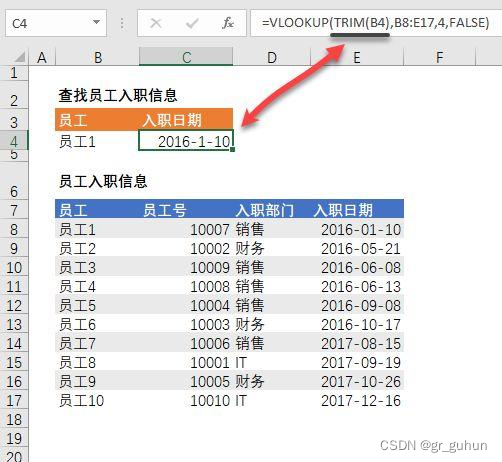
4 查找区域第一列值前后有空格
这个问题与上一问题类似,但是空格在查找区域的第一列,即被查找列中。
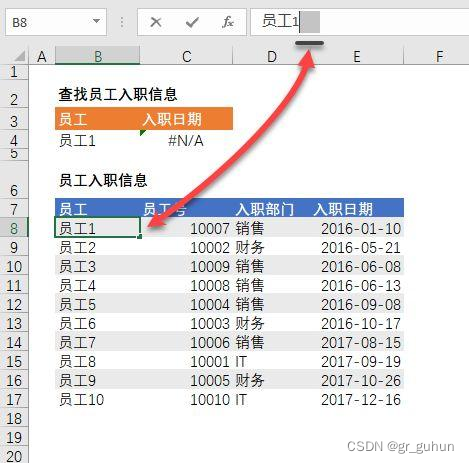
解决办法:使用TRIM函数清除查找区域值的前后空格。具体步骤如下:
第一步:在查找区域第一列前插入一新列
第二步:第一个单元格输入 TRIM 函数,清除空格
第三步:将公式复制到余下所有单元格。
第四步:新列数据复制到原来的列,使用选择性粘贴,粘贴值。
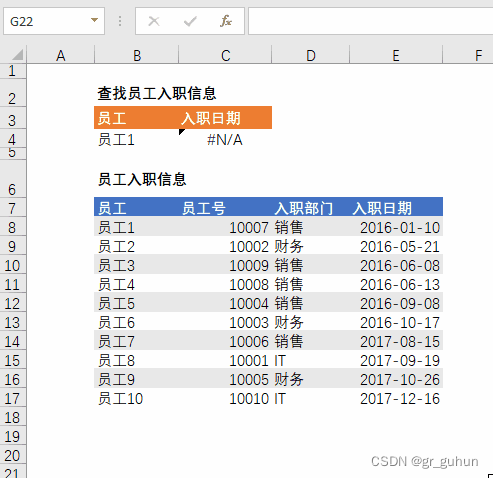
以上就是 VLOOKUP 函数,在精确匹配模式下,返回 #N/A 错误的常见的 4 种原因和对应的快速解决办法。
-
相关阅读:
【仿牛客网笔记】 Redis,一站式高性能存储方案——Redis入门
springboot+校园招聘管理 毕业设计-附源码161815
经纬度转化平面坐标
SSH便利店管理系统
Python百日进阶WEB开发】Day153 - 前端基础 之 JQuery(二)
【毕业设计】Java 基于微信小程序的药店管理系统
【项目 计网8】4.23 TCP状态转换 4.24半关闭、端口复用
[GStreamer] 插件的名字要和GST_PLUGIN_DEFINE匹配
二叉树的基本概念与操作
python 基础巩固小练习
- 原文地址:https://blog.csdn.net/gr_guhun/article/details/126137763